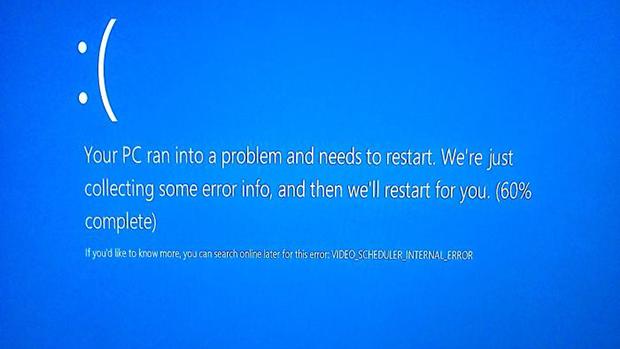
Willst du diese irritierende Bluescreen of Death Fehlermeldung beheben, dann wird dir dieses Tutorial helfen. Diese Bluescreen of Death-Fehlermeldung trat nicht nur bei Windows 10 auf, sondern viele Windows 8-Benutzer beklagten sich auch über diese Fehlermeldung.
Vor dem Anwenden von Korrekturen, um whea_uncorrectable_error (0x00000124) loszuwerden, wird empfohlen, zuerst die Fakten über diesen Fehler zu erfahren.
WHEA_UNCORRECTABLE_ERROR BSoD-Fehler wird auch als Fehlercode 0x00000124 bezeichnet. Wenn Ihr System diese Art von BSoD-Fehlern anzeigt, ist es sicher, dass sich Ihr Computer in einem kritischen Zustand befindet und Sie diese so schnell wie möglich beheben müssen.
Im Allgemeinen kann WHEA_UNCORRECTABLE_ERROR wegen der inkompatiblen Systemtreiber oder aufgrund der Hardwareprobleme angezeigt werden. Dieser Fehler wurde auch von den Benutzern von Windows 7/8 und 8.1 gemeldet.
Laut Major der Benutzer hatten sie diesen BSoD-Fehler zuvor nicht und es erschien erst nach der Aktualisierung des Betriebssystems auf die neueste Windows-Version.
Ursachen für WHEA_CORRECTABLE_ERROR BSoD Fehler
Einige häufige Ursachen für diesen irritierenden Fehler sind:
- Beschädigte oder veraltete oder falsch konfigurierte Systemtreiber
- Systemspeicher (RAM) oder Festplatte defekt.
- Das Übertakten der CPU kann diese Fehlermeldung ebenfalls auslösen.
- Ein unsachgemäßes Windows Update oder ein Fehler beim Update kann ebenfalls zu diesem Problem führen.
Methoden zum Reparieren von WHEA_UNCORRECTABLE_ERROR unter Windows 10
Wenn Sie Ihr System aufgrund dieses BSoD-Fehlers nicht booten können, müssen Sie zuerst Ihren PC / Laptop in den abgesicherten Modus booten. Ich weiß nicht, wie Sie Ihr System in den abgesicherten Modus booten. Folgen Sie den Anweisungen – Wie booten Sie Windows in den abgesicherten Modus?
Nachdem Sie Ihren PC oder Laptop in den abgesicherten Modus gestartet haben, gehen Sie nacheinander die folgenden Methoden durch.
Lesen Sie auch: [Gelöst] Wie man Windows 10 Update Fehlercode 0x8024200D beheben?
Symptome von WHEA_UNCORRECTABLE_ERROR
- “WHEA_UNCORRECTABLE_ERROR” erscheint und startet das Fenster neu.
- “STOP Fehler 0x124: WHEA_UNCORRECTABLE_ERROR” erscheint.
- Ihr PC stürzt häufig mit dem Fehlercode 0x00000124 ab
- Das Einfrieren des Systems ist auch ein Zeichen für diese irritierende Fehlermeldung.
Überprüfen Sie die Systemtreiber
Um sicherzustellen, dass alle installierten Systemtreiber mit der Windows-Betriebssystemversion kompatibel sind, wenden Sie die unten angegebenen Schritte an.
- Öffnen Sie zuerst die Charm-Leiste, indem Sie die Windows + C-Tasten drücken.
- Geben Sie den Geräte-Manager in das Suchfeld ein
- Stellen Sie im Geräte-Manager-Fenster sicher, dass alle Treiber aktualisiert sind oder nicht. Um durch die Liste zu blättern, und wenn es irgendwelche Probleme gibt, wird es unter dem Namen des Fahrers angezeigt.
- Wenn alle installierten Treiber fehlerfrei sind, aktualisieren Sie die Software Ihres zuletzt installierten Treibers.
- Um Systemtreiber zu aktualisieren, klicken Sie mit der rechten Maustaste auf den Treiber und wählen Sie Treibersoftware aktualisieren.
Überprüfen Sie den Arbeitsspeicher mit Hilfe von Windows Memory Diagnostics
Befolgen Sie die unten angegebenen Schritte, um Systemspeicher zu überprüfen, sollten Sie Hilfe von Windows Memory Diagnostic verwenden.
- Gehen Sie zum Suchfeld und geben Sie Windows Memory Diagnostic ein. Wenn es angezeigt wird, klicken Sie darauf.
- Lassen Sie dieses Programm ausführen, und es wird Ihren System-RAM für jedes Art von Problem überprüfen, indem Sie einfach den Anweisungen auf dem Bildschirm folgen.
Stellen Sie sicher, dass die Systemfestplatte in Ordnung oder beschädigt ist
Um auf jede Art von Korruption / schlechtem Sektor auf Ihrer Festplatte zu überprüfen, folgen Sie einfach den unten angegebenen Schritten.
Hinweis: Dies funktioniert nur, wenn sich Ihr System im abgesicherten Modus befindet.
- Klicken Sie auf das Startmenü und geben Sie chkdsk ein, um das Check Disk Utility zu öffnen. Führen Sie dieses Dienstprogramm mit Administratorrechten aus, indem Sie darauf klicken und Als Administrator ausführen auswählen
- Dieses eingebaute HDD-Checker-Tool von Windows wird automatisch das Problem mit Ihrer Festplatte untersuchen und versuchen, es zu reparieren, falls es gefunden wird.
- Sobald dieses Tool den Scanvorgang abgeschlossen hat, starten Sie Ihren PC neu.
Schalten Sie die Übertaktung im BIOS aus
- Klicken Sie auf das Startmenü und öffnen Sie die Einstellungen.
- Navigieren Sie zur Registerkarte Update und Sicherheit -> Wiederherstellung
- Klicken Sie auf Erweitert -> Gehen Sie zur Fehlerbehebung -> Erweiterte Optionen und dann auf UEFI-Firmware-Einstellungen.
- Klicken Sie auf den Neustart
- Nach dem Neustart wird der BIOS-Bildschirm automatisch angezeigt. Navigieren Sie zur Registerkarte Erweitert.
- Klicken Sie dann auf Leistung, jetzt müssen Sie weiter scrollen, bis Sie Overclocking sehen.
- Hier müssen Sie sicherstellen, dass die Übertaktung deaktiviert ist. Wenn es bereits deaktiviert ist, aktivieren Sie es und deaktivieren Sie es erneut.
- Speichern Sie zuletzt Änderungen im BIOS und starten Sie Ihren Computer normal.
Fazit
Das ist alles, oben genannten Methoden basieren auf den Ursachen wie bereits diskutiert, dass es mehrere Ursachen für diese Fehlermeldung gibt. Es wird daher empfohlen, alle nacheinander anzuwenden.
Nachdem Sie Whea_uncorrectable_error oder BSoD error Code 0x00000124 repariert haben, müssen Sie Ihren PC mit einem professionellen PC Repair Tool scannen. Dies ist erforderlich, um andere Arten von PC-Fehlern wie DLL-Fehler, Treiberfehler, Registrierungsfehler und mehr zu behandeln.
Und es ist zu hoffen, dass Ihr System normal wird, wenn Sie alle folgen gegeben Tipps.

Always up to help others with their PC-related issues, Jack loves to write on subjects such as Windows 10, Xbox, and numerous technical things. In his free time, he loves to play with his dog “Bruno” and hang out with his friends.